在哪里可以找到并查看您的重播 Apple Music?
在过去的一年里,您可能听过很多歌曲。 你想知道它们是什么以及你听了多少吗? 就像怀旧一样,你会通过它们回忆起这些歌曲是如何影响你的,以及你和你的朋友一起经历过什么样的经历。 这是什么 重播 Apple Music 是怎么一回事。
本文的其余部分将帮助您了解 Apple Music 重播功能。 此功能有点隐藏,因此您会发现本指南很有用。 Apple 实际上有很多您可能还不知道的好处。 最终,当您经常使用 Apple Music 时,您会一一发现它们。 除此之外,您还会发现一个有用的工具,可用于下载和保存您的 Apple Music 歌曲和播放列表。 请记住滚动到最后部分以找出答案。
文章内容 第 1 部分。 什么是 Apple Music Replay?第 2 部分。 如何查看和使用 Apple Music Replay?第 3 部分。可用于 Apple Music 歌曲的工具部分4。 概要
第 1 部分。 什么是 Apple Music Replay?
Apple Music Replay 是 Apple 精心策划的播放列表的一部分,旨在让您在整整一年后查看之前的音乐习惯。 它类似于 Spotify的包装功能。 它们之间的区别在于 Apple Music Replay 全年可用。 此外,您还可以查看所有年度音乐收听统计数据,查看您使用 Apple Music Replay 逐年(2015 年之前)听过的歌曲。
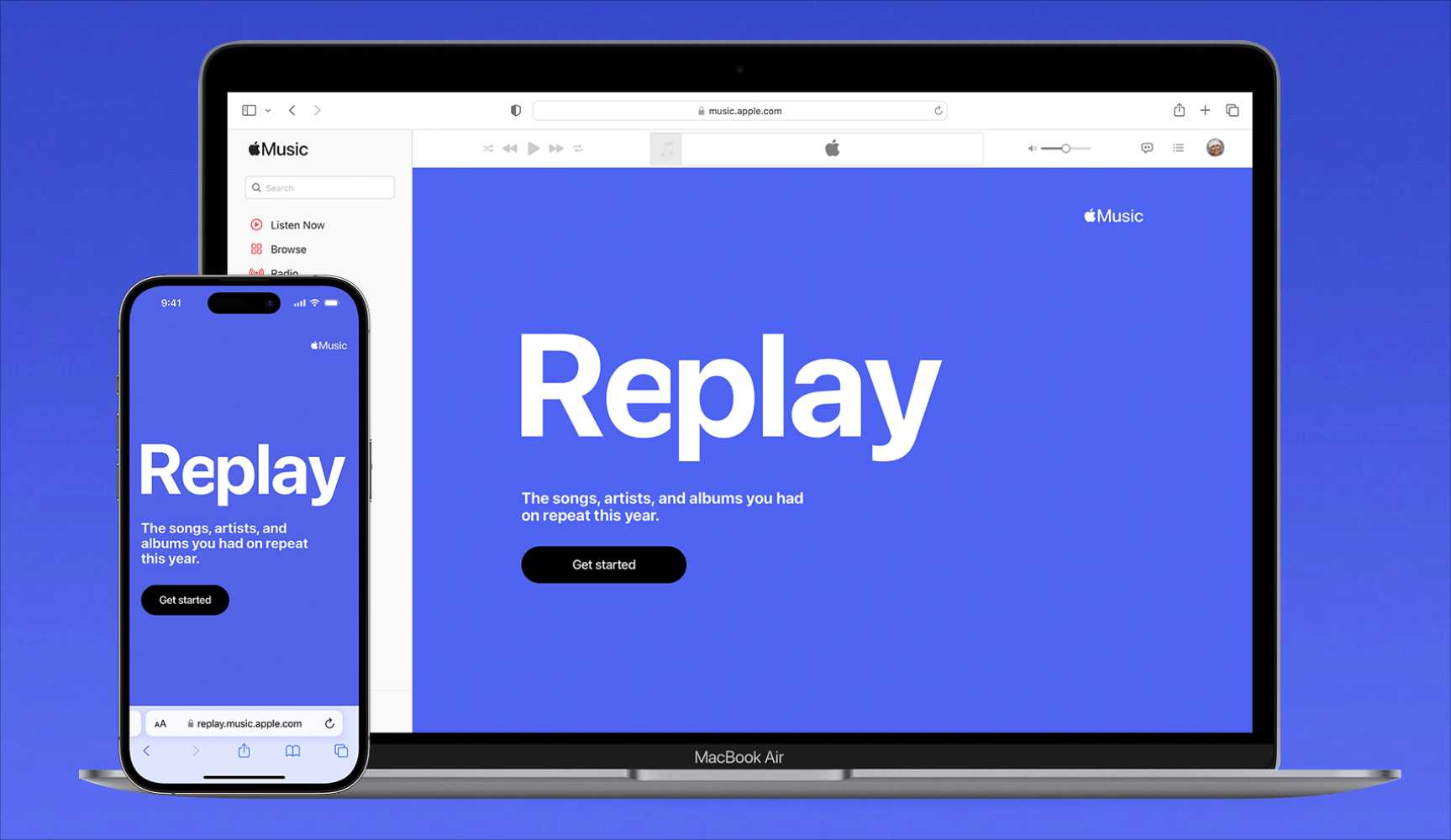
Replay Apple Music 的细节实际上令人印象深刻。 您会了解全年播放的前 100 首歌曲。 您还可以查看最常播放的艺术家和专辑。 不仅如此,您还可以了解自己听了多少小时,以及其他统计数据。
Apple Music Replay 可在您的 iTunes 或 PC 上的音乐应用程序中使用。 它也可以通过 Apple Music 应用程序在您的手机上使用。 您还可以通过该网站直接访问您的年度收听统计数据。 使用这个功能是不是很有趣? 要发现 Apple Music Replay,请参阅下一部分。
第 2 部分。 如何查找和使用 Apple Music Replay?
有些用户可能很难找到 Replay Apple Music 功能。 那是因为它类似于精选的播放列表或推荐。 要查看您的 Apple Music Replay,您必须是订阅了 Apple Music 订阅计划之一的活跃订阅者。
查找您的 Apple Music 重播
对于大多数 Apple Music 用户来说,找到 Apple Music Replay 的最简单方法是通过手机上的应用程序。 如果您在 iPhone 和 Android 手机上使用 Apple Music 应用程序,则以下步骤将完全相同。 请确保应用程序是最新版本,您可以从应用商店查看应用程序状态或 谷歌Play商店.
- 打开手机上的 Apple Music 应用程序。
- 在“立即收听”页面上,向下滚动,直到您在“刚刚启动”部分下找到“Apple Music Replay 2022”横幅。 点击“转到站点”。
- 在 Web 浏览器中加载 Replay 站点后,点击开始。
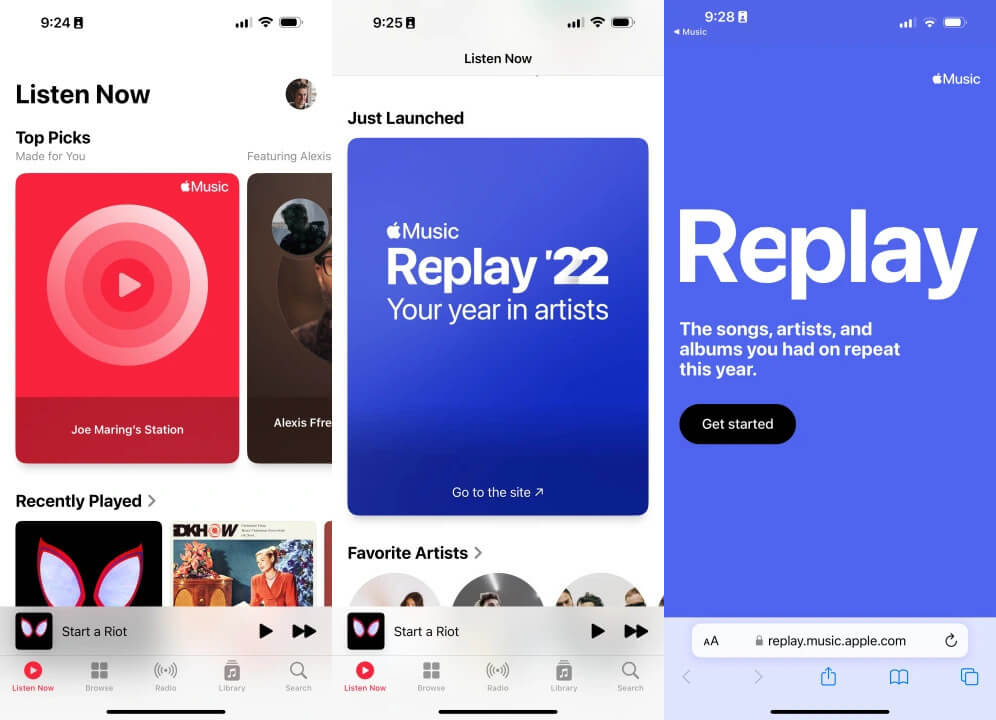
- 点击“播放精彩片段”以查看您今年听了多少分钟的音乐、您的热门歌曲、顶级艺术家和顶级流派。 精彩片段完成后,点击右上角的 X 图标。
- 向下滚动页面以查看更详细的收听统计数据——包括前 10 首歌曲、艺术家、专辑等。
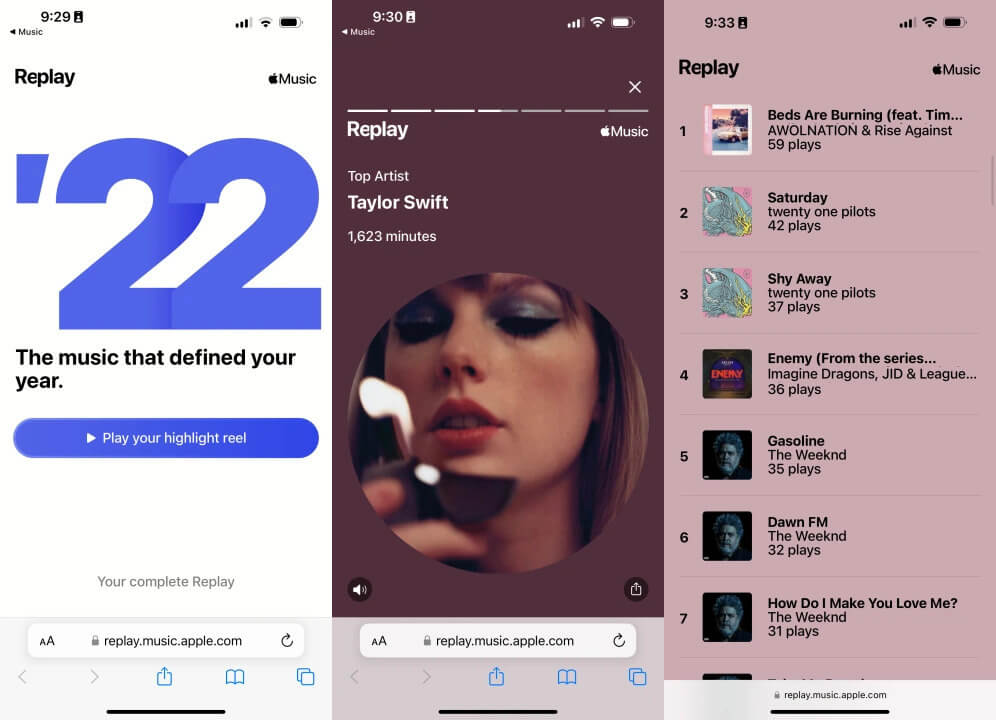
对您也有用的是从您的手机浏览器直接进入 Replay 站点,只需输入站点名称。
查看您的 Apple Music Replay 2022 播放列表:
- 在手机上打开 Apple Music 应用。
- 现在去听。
- 向下滚动,直到看到重播:年度热门歌曲。
- 转到不同的重播类别,例如您在过去几年中听过的专辑和艺术家。
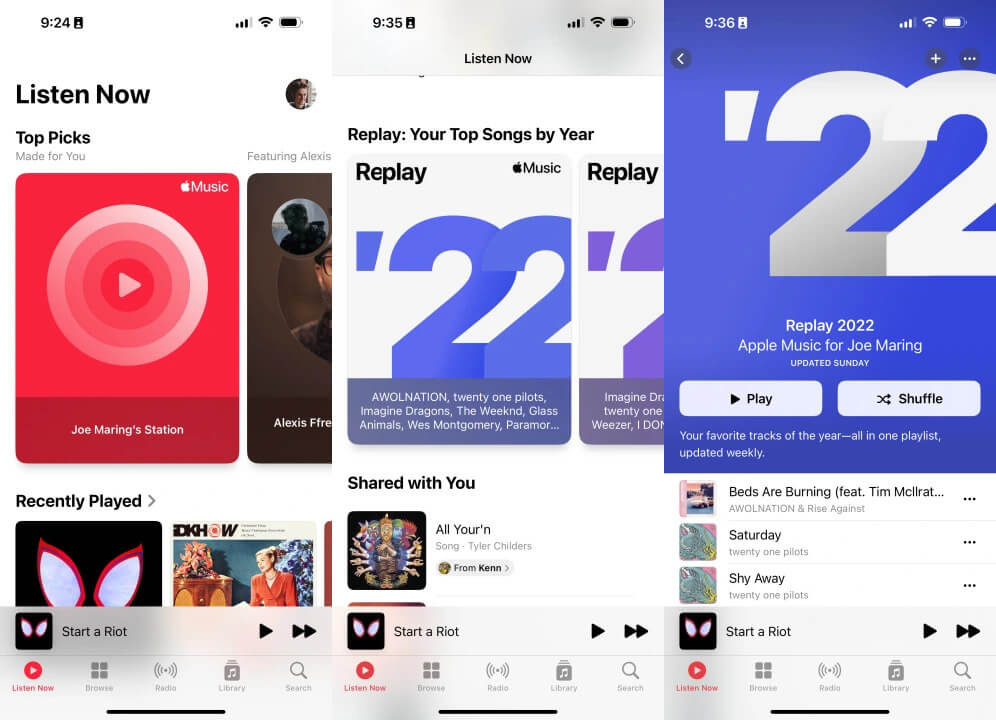
但是请注意,如果您没有听过那么多音乐,您可能找不到重播 Apple Music 部分。 原因是 Apple Music 需要您提供足够的数据来创建精选的播放列表。 统计数据可以在回放站点看到。 访问该网站后,只需点击获取您的重播组合。
您还可以保存 Apple Music Replay 歌曲的播放列表,只需在您选择的播放列表上单击 + 添加即可。 另一个出色的功能是在您的社交媒体平台(例如 Facebook、Instagram 或 Twitter. 有了这个,您的朋友将与您分享怀旧之情; 将您听过的歌曲与他们拥有的歌曲进行比较。
第 3 部分。可用于 Apple Music 歌曲的工具
现在您已经了解了 Replay Apple Music 的所有功能,也许您可以使用一种工具来制作 Replay 播放列表的备份副本。 这个工具的名字是 TunesFun 苹果音乐转换器. TunesFun Apple Music Converter 可以将您下载的所有 Apple Music 歌曲转换为标准音乐格式。 有了它,您就可以毫不费力地制作歌曲的安全副本。
这个 TunesFun Apple Music Converter 可以轻松帮助您 Apple Music DRM 删除程序 以及将歌曲转换为 MP3、FLAC、WAV、M4A 等灵活格式的过程中。 在下载过程中,ID标签和原始质量将被保留和保持。
运用 TunesFun Apple Music Converter 很简单。 只需按照以下步骤操作:
- 下载并安装 TunesFun 苹果音乐转换器。 提供 PC 和 Mac 版本。
- 可选 TunesFun,然后前往图书馆。 在主屏幕上,首先预览并选择要处理的 Apple Music 和 iTunes 歌曲。 可以一次转换一堆曲目,因此您可以一次选择很多曲目。

- 相应地设置输出格式和输出文件夹。 如果您愿意,可以修改其他参数。

- 设置完成后,勾选“转换”按钮。 除了转换过程,DRM 删除程序也将由应用程序完成。

- 转到“已完成”选项卡以查看已完成的转换。

在使用 TunesFun Apple Music Converter,您现在可以使用任何媒体播放器播放您的 Apple Music 歌曲。 对于您的 Replay Apple Music 播放列表尤其如此。 只需下载这些播放列表进行离线收听,然后使用 TunesFun 转换它们。 将它们传送到便携式 MP3 播放器或 将音乐从 iTunes 刻录到 CD. 使用这种多功能工具时,可能性是无限的。
部分4。 概要
您刚刚了解了 Apple Music Replay 是什么、找到它的方式和位置,以及 Apple 的这项出色功能为您准备了什么。 Replay Apple Music 比 Spotify的包装功能。 使用 Replay,您可以看到您在 2015 年之前的其他歌曲收听年份的总结。这与您在 Wrapped 中所拥有的不同,在 Wrapped 中您只能看到当前年份的回顾。
话虽如此,您可以在 Replay 中使用一个很棒的工具来生成播放列表。 TunesFun 苹果音乐转换器 可以将您的歌曲备份为标准音乐格式。 有了这个,您可以在您的个人时间随心所欲地再次收听这些歌曲。 您还可以将它们移植到 MP3 播放器或 CD。 这意味着您现在可以使用您喜欢的任何媒体播放器播放您最喜爱的 Apple Music 歌曲。
发表评论